Ce nouvel outil d'étalonnage des couleurs 3D est sûr de changer votre flux de travail et de vous donner de nouvelles façons de penser à la coloration de vos images.
La correction des couleurs est un domaine dans lequel vous trouvez quelque chose qui fonctionne pour vous et vous vous y tenez. Tous ceux à qui je parle de la couleur ont quelques outils qu'ils ont toujours utilisés. DaVinci Resolve est évidemment l'un des choix les plus courants.
Néanmoins, avec autant de personnes qui ne jurent que par Resolve, il y a beaucoup de gens qui ne peuvent tout simplement pas entrer dans le flux de travail basé sur les nœuds et opter pour quelque chose d'un peu plus simple, comme Lumetri dans Premiere Pro. Je suis toujours tombé quelque part en plein milieu.
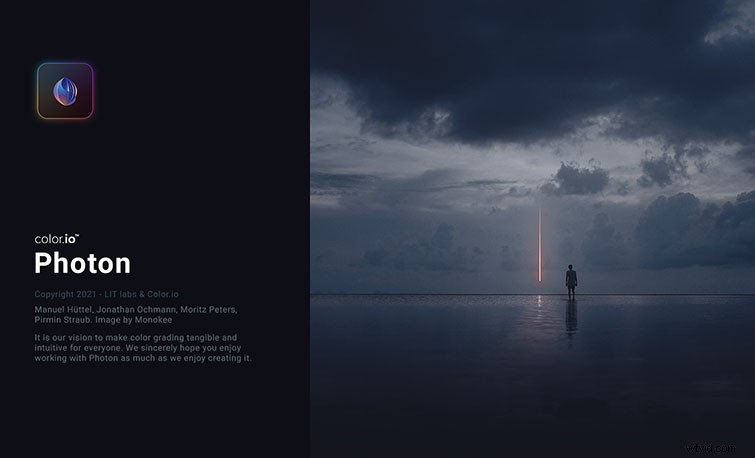
Avec la couleur en particulier, j'ai toujours l'impression que l'option qui vous donne le retour le plus rapide et l'expérience tactile est celle avec laquelle vous obtiendrez les meilleurs résultats. La couleur est un sentiment. C'est subjectif. C'est une expression de votre art comme n'importe quoi d'autre. Je pense que c'est pourquoi c'est si différent avec tout le monde.
J'ai toujours attendu un outil capable de brouiller les lignes entre un flux de travail basé sur des nœuds et un flux de travail de style « ce que vous voyez est ce que vous obtenez » plus simple. Ainsi, un nouvel acteur est entré dans l'arène :Photon by color.io.
J'ai eu la chance d'essayer Photon par Jonathan Ochmann, l'un des créateurs du logiciel. Je connaissais Jonathan auparavant grâce à une interview que nous avons faite à propos de ses populaires LUT VisionColor, qui sont encore largement utilisées par beaucoup aujourd'hui (y compris moi-même).
Cette nouvelle entreprise est la dernière entrée de Jonathan pour donner aux créateurs de vidéos/photos les outils dont ils ont besoin pour ajouter des couleurs esthétiques à leurs images. Cette fois, cependant, c'est vous qui prenez les décisions.
Ce nouvel outil est en fait époustouflant. Je suis un grand fan et je l'utiliserai absolument sur de nombreux projets. Voici mes pensées.
Voir et manipuler votre couleur en trois dimensions
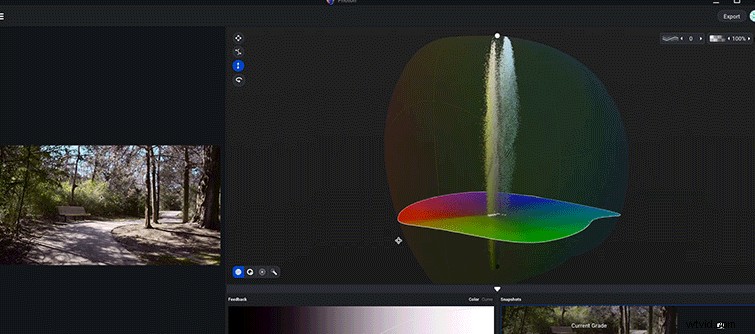
Cet outil représente la couleur de votre scène sous la forme d'un fuseau 3D. Ce fuseau distribue un nuage de points sur une forme qui vous donne une représentation visuelle instantanée de l'emplacement des couleurs et de la tonalité dans l'espace colorimétrique.
Pour effectuer des ajustements, il vous suffit de cliquer sur différentes parties de l'image et d'effectuer des ajustements, tout en regardant simultanément ce qui se passe avec votre couleur se déplaçant et changeant dans la représentation 3D.
Il en résulte une approche tactile, presque basée sur la sensation, pour colorer vos images. Parfois, cela ressemble presque au rapport minoritaire version de correction des couleurs.
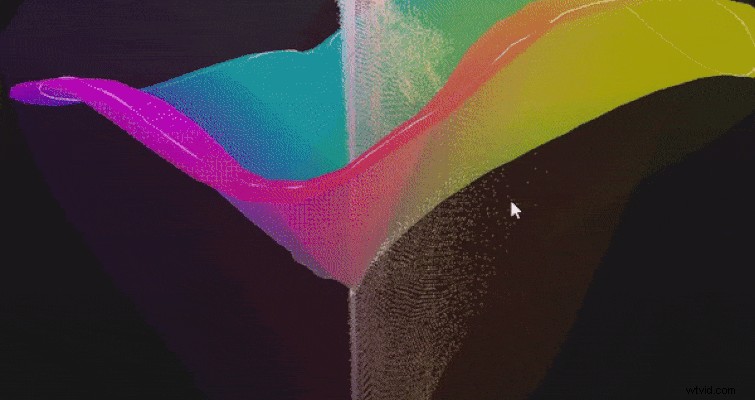
Vous vous retrouvez rapidement à faire des choix :« D'accord, c'est plus lumineux. C'est plus bleu. Ooh, que diriez-vous de plus de contraste pour ces couleurs. Maintenant, lissez-le. Entendu, c'est fait!" On a l'impression de peindre.
Pas besoin de masquage laborieux ni de manipulation des curseurs HSL.
Excellents masques 3D et ajustements localisés
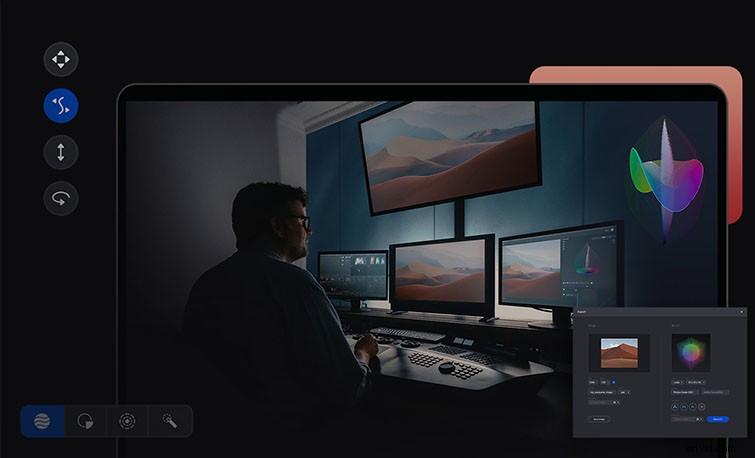
L'interface de Photon propose quatre types de réglages différents :Luminosité/Saturation, Tonification des couleurs, Contraste et Torsion des couleurs. Chacun fait ce que cela ressemble, avec différents mouvements de souris tout en cliquant et en faisant glisser, ayant des effets différents avec chaque type de réglage. Lorsque vous cliquez et faites glisser, vous verrez ce qui arrive à la couleur, à la fois dans l'image de référence et dans le fuseau 3D à droite.
Au fur et à mesure que vous vous familiarisez avec ces types de réglage, vous pouvez facilement basculer entre les types de gammes de couleurs pour des réglages différents et plus localisés. Vous pouvez choisir parmi une gamme globale qui manipule toutes les couleurs sur le fuseau. La gamme de teintes changera les couleurs d'une valeur de teinte particulière. Et la plage de saturation manipulera les couleurs avec une valeur de saturation similaire.
Toutes ces gammes peuvent voir leurs tolérances augmentées ou diminuées. Cela vous permet de personnaliser complètement des couleurs spécifiques avec plus de précision (à mon avis) que ce que j'ai jamais eu avec les outils HSL conventionnels.
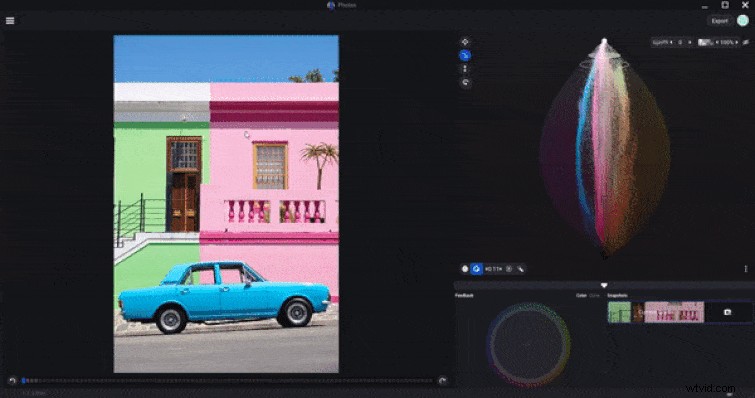
Une fois que vous maîtrisez les outils de gamme, vous pouvez même créer vos propres masques personnalisés, en utilisant les données de couleur comme vous le souhaitez. Créez vos propres masques personnalisés en utilisant la teinte, la luminosité et la saturation.
Lissage des couleurs et mélange de différentes LUT
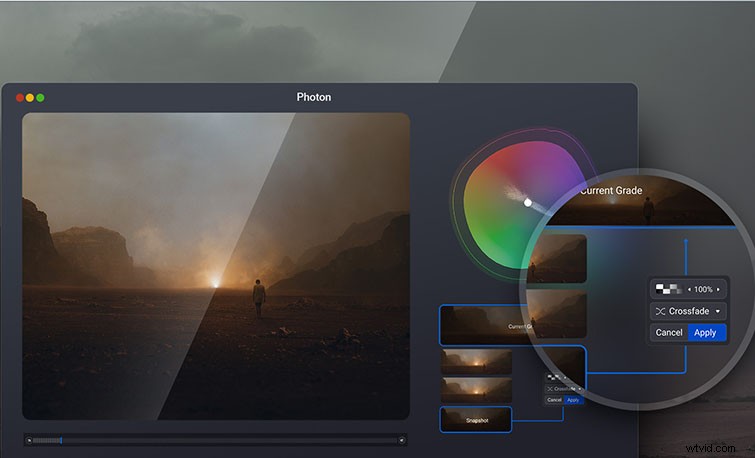
Vous avez des LUT que vous aimez vraiment ? Eh bien, Photon vous permet d'utiliser ces LUT en conjonction avec n'importe quel look que vous construisez déjà. Vous pouvez intégrer des LUT existantes dans votre look actuel et même les mélanger à votre guise.
Sans oublier que, lorsque vous effectuez des ajustements, il existe une chronologie de l'historique qui stocke chaque ajustement que vous avez effectué. Ensuite, si vous avez aimé l'apparence de quelque chose auparavant, vous pouvez mélanger cela dans votre look actuel.
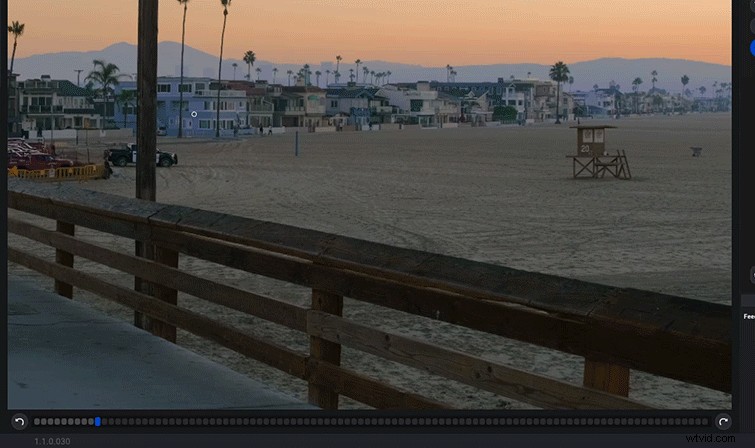
Une autre caractéristique importante est le lissage des couleurs avancé et unique en son genre.
Si vous avez déjà effectué des modifications importantes à l'aide d'ajustements HSL, vous avez probablement poussé votre note à un point où vous avez des quantités extrêmes de blocage dans votre image à cause d'artefacts de compression et d'autres problèmes.
Photon a un curseur qui lisse tous vos ajustements, répartissant les données sur votre image comme du beurre. Cela vous permet de faire délibérément des notes extrêmes sur votre image avec l'intention de la lisser vers la fin. Cela fonctionne bien.
Peindre vos propres LUTs 3D
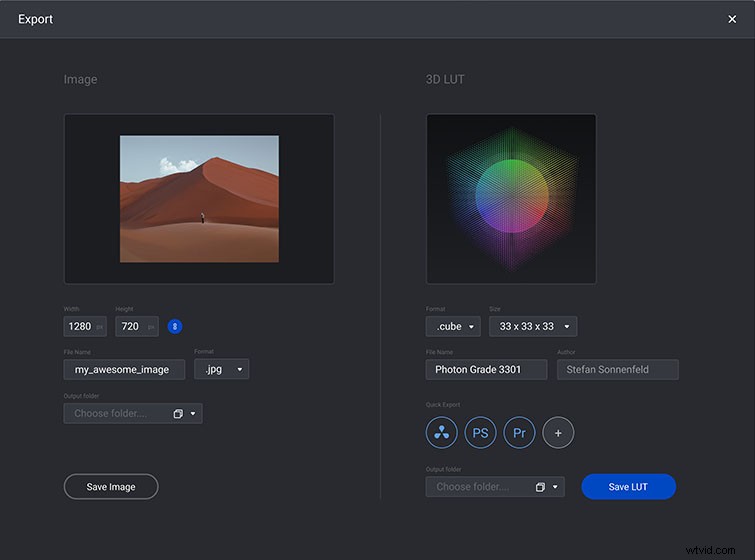
Cet outil coche toutes les cases pour moi. Je n'ai jamais vraiment pris le temps de faire une grande partie de ma propre création de LUT. C'est principalement parce que chaque fois que j'en ai, j'ai trouvé les couleurs trop extrêmes, ou j'ai toujours trouvé que cela ne fonctionnait que dans un scénario spécifique. Les outils de Photon me donnent tout ce dont j'ai besoin pour créer des LUT que je serais fier d'utiliser.
Avec le lissage, les ajustements facilement localisés et (surtout) une interface extrêmement conviviale et tactile, je pense vraiment que je vais commencer à créer mes propres LUT pour chaque projet. Même si la plupart du temps, je mélange d'autres LUT que j'aime déjà dans mes nouvelles.
À un prix raisonnable (un paiement unique rafraîchissant de 70 $, sans abonnement, au moment de la rédaction de cet article), ce logiciel fait de la peinture de votre couleur sur vos images un processus incroyablement zen et créatif que je recommande vivement.
Pour plus d'astuces et de conseils sur la correction des couleurs, consultez ces articles :
- Comment modifier la couleur de votre vidéo à l'aide des courbes Lumetri
- Corrigez les couleurs, ajoutez de la musique et exportez votre vidéo dans FCPX
- L'outil Courbes :une introduction aux courbes de correction des couleurs
- Conseils de production :Utilisation d'un vérificateur de couleurs lors de votre prochaine prise de vue
- Didacticiel vidéo :Naviguer dans les bases des roues chromatiques
